win10分辨率怎么调不了
更新日期:2023-09-05 05:53:43
来源:互联网
手机扫码继续观看

win10系统是一款非常好用的优秀系统!用户们在使用电脑时可以根据自己的个人习惯来对系统进行你想要的适当调节。最近一直有很多的小伙伴们反应自己的win10系统无法调节分辨率了!今天小编为大家带来的就是win10电脑分辨率设置办法让我们一起来看看吧。

win10分辨率怎么调不了的解决办法:
操作步骤:
1、进入win10系统桌面,鼠标右键桌面空白处,选择“个性化(R)”选项打开。
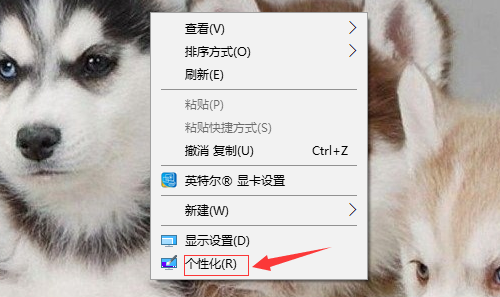
2、在打开的个性化界面的左上角,点击“主页”打开设置,进入下一步。
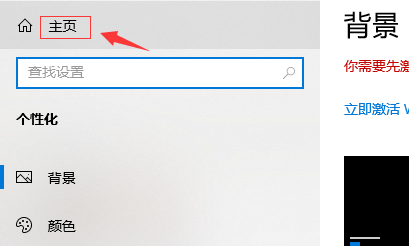
3、在打开的设置界面中点击系统,进入下一步。
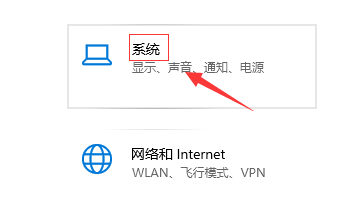
4、【系统】的窗口,选择”显示“这一项,再点击此页面左下方的”高级显示设置“。
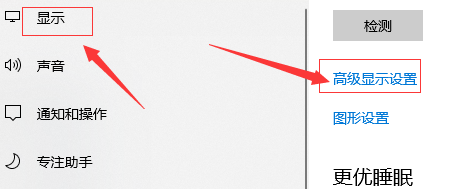
5、在【高级显示设置】窗口中选择您需要的分辨率大小,点击应用按钮,进入下一步。
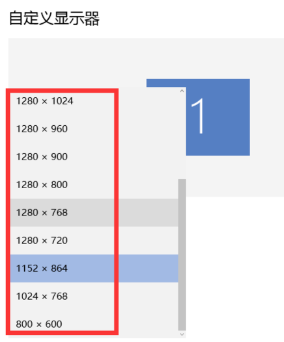
6、最后在弹出的提示框中点击“保留更改”按钮即可。

win10分辨率怎么调不了的相关信息:
>>>win10系统显示模糊怎么办
>>>win10字体模糊发虚
以上就是系统家园问您带来的win10分辨率怎么调不了的解决方法,希望可以解决掉您的困惑。想了解更多的问题请收藏系统家园哟。欢迎您的查看~
该文章是否有帮助到您?
常见问题
- monterey12.1正式版无法检测更新详情0次
- zui13更新计划详细介绍0次
- 优麒麟u盘安装详细教程0次
- 优麒麟和银河麒麟区别详细介绍0次
- monterey屏幕镜像使用教程0次
- monterey关闭sip教程0次
- 优麒麟操作系统详细评测0次
- monterey支持多设备互动吗详情0次
- 优麒麟中文设置教程0次
- monterey和bigsur区别详细介绍0次
系统下载排行
周
月
其他人正在下载
更多
安卓下载
更多
手机上观看
![]() 扫码手机上观看
扫码手机上观看
下一个:
U盘重装视频












